简介:
当你最需要电脑时,它却狡黠地给你来了这样一招——系统文件损坏,开不了机!瞬间,似乎一切都化为了灰烬。别担心,小问题都有大解决方案。今天,我们将通过七个简单步骤带你走出泥泞,再次重获你的数字自由。无论你是技术达人还是系统小白,这篇文章都将成为你修复电脑的关键利器。
工具原料:
系统版本: Windows 10,Windows 11
品牌型号: Dell XPS 13、Lenovo ThinkPad X1 Carbon、HP Spectre x360
软件版本: 小白一键重装系统v12.0 (官网:www.01xitong.com),Rufus 3.20
一、诊断问题1、首先,让我们一起来确认问题的根源。在尝试任何解决方案之前,重新启动电脑,关注屏幕上的错误信息。如果看到像“Missing operating system”或“Boot failure”这样的信息,基本可以肯定是系统文件问题。
2、如果你使用的是Windows,尝试按下F8键进入安全模式。这可以帮助判断问题是否由第三方软件引起。如果安全模式可以进入,那么系统可能还是救得活的。
二、使用Windows恢复工具1、如果进入安全模式失败,启动Windows恢复工具是个好办法。在电脑启动时插入Windows安装U盘,然后从中启动。选择“修复计算机”而不是“安装”。
2、选择“疑难解答”>“高级选项”>“启动修复”或“系统还原”。如果幸运,这将修复启动问题。
三、尝试使用小白一键重装系统1、还没有效果?没关系,接下来,我们来试试小白一键重装系统。这款软件专为重装系统设计,操作简单,即便是新手也能轻松上手。
2、下载并安装小白一键重装系统软件(官网:www.01xitong.com)。按照向导操作,选择合适的系统版本。无需准备复杂的安装介质或在BIOS里操作,小白将为你自动完成这些繁琐的工作。
四、备份数据1、在决定重装系统之前,数据备份是必不可少的。如果你没有事先备份,那么在使用USB或其他外置硬盘拯救数据之前,请确定不要覆盖或格式化硬盘。
2、可以使用Linux live U盘启动电脑,在Linux环境下备份重要数据,这种方法技巧高但效果佳。
五、安装新系统1、如果上述方法全军覆没,那么就得安装一个新的系统。使用Rufus软件创建一个Windows可启动U盘。
2、启动电脑并按下对应的快捷键进入启动菜单(通常是F12, F11或ESC),选择U盘启动。安装过程遵循屏幕指引,填写必要信息,安装完成后你的电脑将焕然一新。
六、恢复软件和设置1、现在系统修复好了,是时候恢复之前的文件和软件了。如果使用小白一键重装软件,重新安装日常使用的软件通常会有配置的选项。
2、浏览之前的备份,在新系统中恢复需要的数据,确保不要遗漏关键文档。
七、预防未来问题1、预防胜于治疗。定期更新系统和软件,确保使用正版且未修改的软件以避免不必要的损失。
2、使用适配的安全软件保护你的电脑,定期进行系统备份,比如Windows内置的"备份和还原"功能。
内容延伸:1、了解电脑常见问题的解决方法有助于延长设备的使用寿命。除了系统文件损坏外,硬件问题,如硬盘故障等,也有可能导致系统无法启动。因此,掌握一些诊断硬件故障的技巧和方法也很重要。
2、熟悉不同的工具和软件选项能够帮助你快速解决问题,比如使用Chkdsk命令行工具检查和修复磁盘问题,或使用Macrium Reflect等软件进行更完整的系统备份和安装。
总结:
通过以上七个步骤,我们展示了如何应对系统文件损坏导致电脑无法启动的问题,提供了从最基本的诊断到全面的重装系统的解决方案。无论你是技术小白还是老手,掌握这些方法将为你提供足够的信心,让你不再惧怕电脑故障。同时,通过使用便捷的软件如小白一键重装系统,可以为你节省大量时间和精力。最后,养成定期备份和更新的习惯,为未来的意外做好充分准备。希望这篇指南能够成为你解决问题的好帮手!
标签:
电脑系统文件损坏开不了机怎么办系统崩溃解决方法电脑故障维修
有用
26
分享
转载请注明:文章转载自 www.01xitong.com
本文固定连接:www.01xitong.com
小白系统
小白帮助
如果该页面中上述提供的方法无法解决问题,您可以通过使用微信扫描左侧二维码加群让客服免费帮助你解决。备注:人工客服仅限正常工作时间(周一至周六:9:00~12:00 2:00~6:00)
魔法猪一键重装系统
重装系统
重装系统
电脑故障视频
重装系统
重装系统
重装系统
重装系统
重装系统
分享到
微信好友
朋友圈
QQ好友
QQ空间
新浪微博
复制链接
取消
长按或点击右侧按钮复制链接,去粘贴给好友吧~
http://127.0.0.1:5500/content.htmlhttp://127.0.0.1:5500/content.htmlhttp://127.0.0.1:5500/content.htmlhttp://127.0.0.1:5500/content.htmlhttp://127.0.0.1:5500/content.htmlhttp://127.0.0.1:5500/content.htmlhttp://127.0.0.1:5500/content.htmlhttp://127.0.0.1:5500/content.htmlhttp://127.0.0.1:5500/content.html
取消
复制成功
怎样进行电脑系统重装(适合电脑小白的方法图解)
1000
2023/04/17
黑屏解决办法(黑屏原因)
1000
2022/11/08
MicrosoftOffice2021 最新永久激活密钥
1000
2022/11/03
热门搜索
电脑开不了机
win11怎么退回win10
电脑无法开机重装系统
win11绕过硬件限制安装
旗舰版win7系统安装教程
一键重装系统备份win11系统
戴尔一键重装系统教育版
win11怎么升级
win11升级
windows11
windows11安装教程
新手如何重装电脑系统win7
笔记本蓝屏怎么重装系统
win10系统重装
win11最低硬件要求
小白一键重装系统绿色版
windows11教程
电脑开不了机怎么重装系统
U盘装win7系统
小白一键重装系统win10教程
电脑重装系统大概多少钱
1000
2022/10/29
电子邮箱格式怎么写教程
1000
2022/10/23
神舟电脑怎么进入bios重装系统
1000
2022/10/13
苹果序列号含义
1000
2022/10/07
五种方法教你电脑开不了机怎么办
1000
2022/07/19
小白一键重装系统后怎么激活windows
1000
2022/07/08
超详细原版windows系统下载图文教程
1000
2022/06/30